
Sommario:
- Passaggio 1: guarda il video
- Passaggio 2: ottenere le parti e i componenti
- Passaggio 3: programma il microcontrollore Arduino
- Passaggio 4: crea un layout di prova
- Passaggio 5: eseguire i collegamenti del cablaggio per il driver del motore
- Passaggio 6: collegare i sensori alla scheda Arduino
- Passaggio 7: posizionare una locomotiva di prova sui binari
- Passaggio 8: collegare il setup alla fonte di alimentazione e accenderlo
- Passaggio 9: osserva il tuo treno funzionare autonomamente
- Passaggio 10: cosa c'è dopo
- Autore John Day [email protected].
- Public 2024-01-30 09:59.
- Ultima modifica 2025-01-23 14:49.
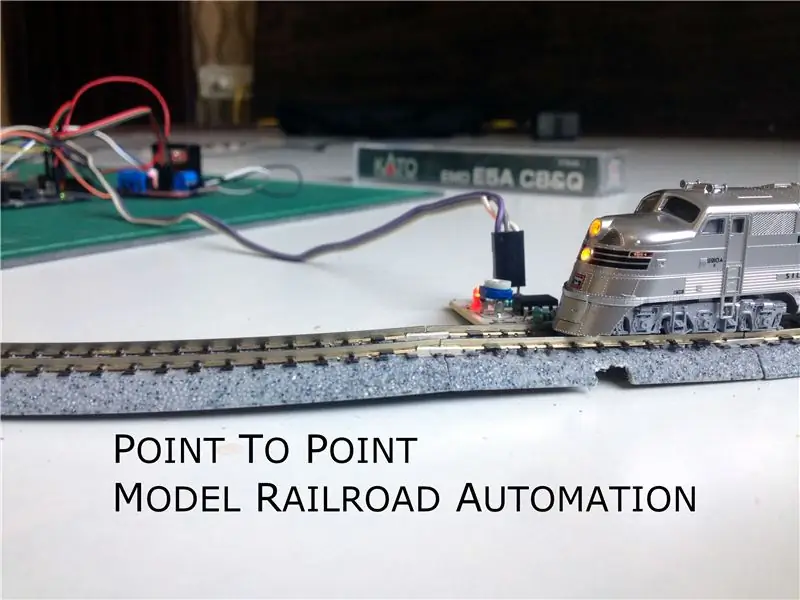
I microcontrollori Arduino sono ottimi per automatizzare i layout dei modelli ferroviari. L'automazione dei layout è utile per molti scopi, come posizionare il layout su un display in cui l'operazione di layout può essere programmata per far funzionare i treni in una sequenza automatizzata. I microcontrollori Arduino a basso costo e open source e la comunità diffusa rendono facile e semplice realizzare progetti e programmarli.
Quindi, senza ulteriori indugi, iniziamo!
Passaggio 1: guarda il video


Guardare il video può aiutarti a farti una buona idea di come funziona.
Passaggio 2: ottenere le parti e i componenti
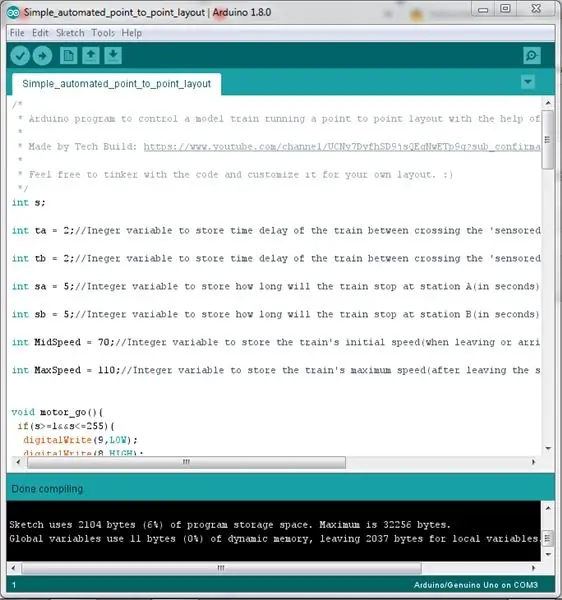
Ecco di cosa avrai bisogno:
- Una scheda microcontrollore Arduino.
- Un modulo driver motore L298N.
- 2 tracce 'sensori'.
- 6 cavi jumper maschio-femmina (un set di 3 fili ciascuno per collegare i pin dei sensori ai pin I/O digitali della scheda Arduino e all'alimentazione).
- 3 cavi jumper maschio-femmina (per collegare i pin di ingresso del driver del motore ai pin I/O digitali della scheda Arduino).
- 2 cavi jumper maschio-maschio (per collegare il driver del motore all'alimentazione e alla connessione a terra).
- 2 cavi jumper maschio-maschio (per collegare i terminali di uscita del driver del motore per alimentare i binari.)
- Un alimentatore da 12 volt (la capacità attuale dovrebbe essere di almeno 1000 mA o 1 A per la scala N).
Passaggio 3: programma il microcontrollore Arduino
Ottieni l'IDE Arduino da qui. Potrebbe essere necessario apportare alcune modifiche al codice Arduino per il layout.
Passaggio 4: crea un layout di prova

Clicca sull'immagine sopra per avere maggiori informazioni.
Crea un layout con tracce paraurti a ciascuna estremità. La lunghezza del binario della linea principale tra le stazioni può essere realizzata secondo necessità. Dal momento che il treno rallenta dopo aver attraversato il binario "sensori" e continua a muoversi per una certa distanza, assicurarsi che ci sia una lunghezza di binario sufficiente tra i binari "sensori" di ciascun punto A e B e i loro binari paraurti. L'immagine sopra potrebbe essere utile come riferimento.
Passaggio 5: eseguire i collegamenti del cablaggio per il driver del motore


Effettuare i seguenti collegamenti di cablaggio:
- Collegare il pin di ingresso del driver del motore "IN3" al pin di uscita digitale "D8" della scheda Arduino.
- Collegare il pin di ingresso del driver del motore "IN4" al pin di uscita digitale "D9" della scheda Arduino.
- Collegare il pin di ingresso del driver del motore "ENB" al pin di uscita digitale "D10" della scheda Arduino.
Collegare due ponticelli maschio-maschio ai terminali contrassegnati con 'GND' e '+12-V' e collegarli rispettivamente ai pin contrassegnati con 'GND' e 'VIN' della scheda Arduino.
Collegare due ponticelli maschio-maschio ai terminali di uscita del driver del motore e collegarli alle rotaie tramite un binario di alimentazione.
Passaggio 6: collegare i sensori alla scheda Arduino



Collegare entrambi i pin 'VCC' e 'GND' dei sensori ai pin '+5-volt' e 'GND' della scheda Arduino. Potrebbe essere necessario essere un po' creativi per collegare due ponticelli di connessione "VCC" a un singolo pin "5 volt" disponibile su Arduino UNO. Collegare il pin 'OUT' del sensore della stazione 'A' al pin A0 della scheda Arduino e il pin del sensore rimanente al pin A1 della scheda Arduino.
Passaggio 7: posizionare una locomotiva di prova sui binari

A scopo di prova, posizionare qualsiasi locomotiva o automotrice nel punto 'A' del tracciato da cui partirà la locomotiva o automotrice.
Passaggio 8: collegare il setup alla fonte di alimentazione e accenderlo
Collega il connettore di ingresso dell'alimentazione della scheda Arduino a una fonte di alimentazione da 12 volt e accendilo.
Passaggio 9: osserva il tuo treno funzionare autonomamente

Se tutto è stato fatto correttamente, dovresti vedere la tua locomotiva di prova o auto a motore partire dal punto 'A', accelerare dopo aver attraversato il primo binario 'sensore' a cui si avvicina, rallentare e fermarsi al punto 'B' dopo aver attraversato il secondo binario 'sensore' ' binario, ripartire dopo qualche secondo in senso inverso, accelerare dopo aver attraversato il primo binario 'sensori' a cui si avvicina, rallentare e fermarsi al punto A dopo aver incrociato il binario 'sensori' installato in prossimità del punto 'A'. Attenderà alcuni secondi prima di riavviare l'intero processo.
Se la locomotiva inizia a muoversi nella direzione sbagliata, scambiare i fili collegati all'alimentazione del binario dall'uscita del conducente del motore.
Passaggio 10: cosa c'è dopo
Prova a modificare il codice Arduino per far funzionare i treni secondo i tuoi desideri, prova ad aggiungere più funzioni al layout combinando i miei progetti precedenti con questo. Qualunque cosa tu faccia, tutto il meglio!
Consigliato:
Layout di modellismo ferroviario con raccordo automatizzato: 13 passaggi (con immagini)

Layout di modellini ferroviari con binari di raccordo automatizzati: Realizzare layout di modellini di treni è un grande hobby, automatizzarlo lo renderà molto migliore! Diamo un'occhiata ad alcuni dei vantaggi della sua automazione: Funzionamento a basso costo: l'intero layout è controllato da un microcontrollore Arduino, utilizzando un mo
Semplice layout di modellismo ferroviario automatizzato - Controllato da Arduino: 11 passaggi (con immagini)

Semplice layout di modellismo ferroviario automatizzato | Controllato da Arduino: i microcontrollori Arduino sono un'ottima aggiunta al modellismo ferroviario, specialmente quando si tratta di automazione. Ecco un modo semplice e facile per iniziare con l'automazione di modellismo ferroviario con Arduino. Quindi, senza ulteriori indugi, iniziamo
Semplice modello di ferrovia da punto a punto automatizzato con due treni: 13 passaggi (con immagini)

Semplice modello ferroviario punto-punto automatizzato che esegue due treni: i microcontrollori Arduino sono un ottimo modo per automatizzare i layout dei modelli ferroviari grazie alla loro disponibilità a basso costo, hardware e software open source e una vasta comunità per aiutarti. Per i modelli ferroviari, i microcontrollori Arduino possono rivelarsi un gr
Semplice anello ferroviario modello automatizzato con binario di raccordo: 11 passaggi

Semplice anello ferroviario modello automatizzato con binario di raccordo: questo progetto è una versione aggiornata di uno dei miei progetti precedenti. Questo utilizza un microcontrollore Arduino, una grande piattaforma di prototipazione open source, per automatizzare un layout di modellismo ferroviario. Il layout comprende un semplice anello ovale e una crusca di raccordo dell'iarda
Modellismo ferroviario punto a punto automatizzato con binario di raccordo: 10 passaggi (con immagini)

Modellismo ferroviario punto a punto automatizzato con binario di raccordo: i microcontrollori Arduino aprono grandi possibilità nel modellismo ferroviario, soprattutto quando si tratta di automazione. Questo progetto è un esempio di tale applicazione. È la continuazione di uno dei progetti precedenti. Questo progetto si compone di un punto
